[无线路由器] 如何设置带宽管理QoS-带宽限制?
请参考以下步骤设置带宽管理QoS - 带宽限制,来控制您客户端设备(如手机、电脑)的上传和下载速度:
步骤1. 电脑通过有线或无线连接路由器网络,浏览器输入https://router.asus.com

更多内容请参考 如何进入无线路由器设置页面?
步骤2. 输入登录路由器的账号和密码
注意:若您忘记您设置的账号密码,需要将路由器恢复为出厂默认状态后重新设置密码。
关于如何将路由器恢复为出厂默认状态,请参考 如何将华硕路由器恢复至原厂设置?
步骤3. 点击 [Adaptive QoS网络监控家] > [带宽管理QoS] > 启动QoS [ON] ,选择[带宽限制] 。
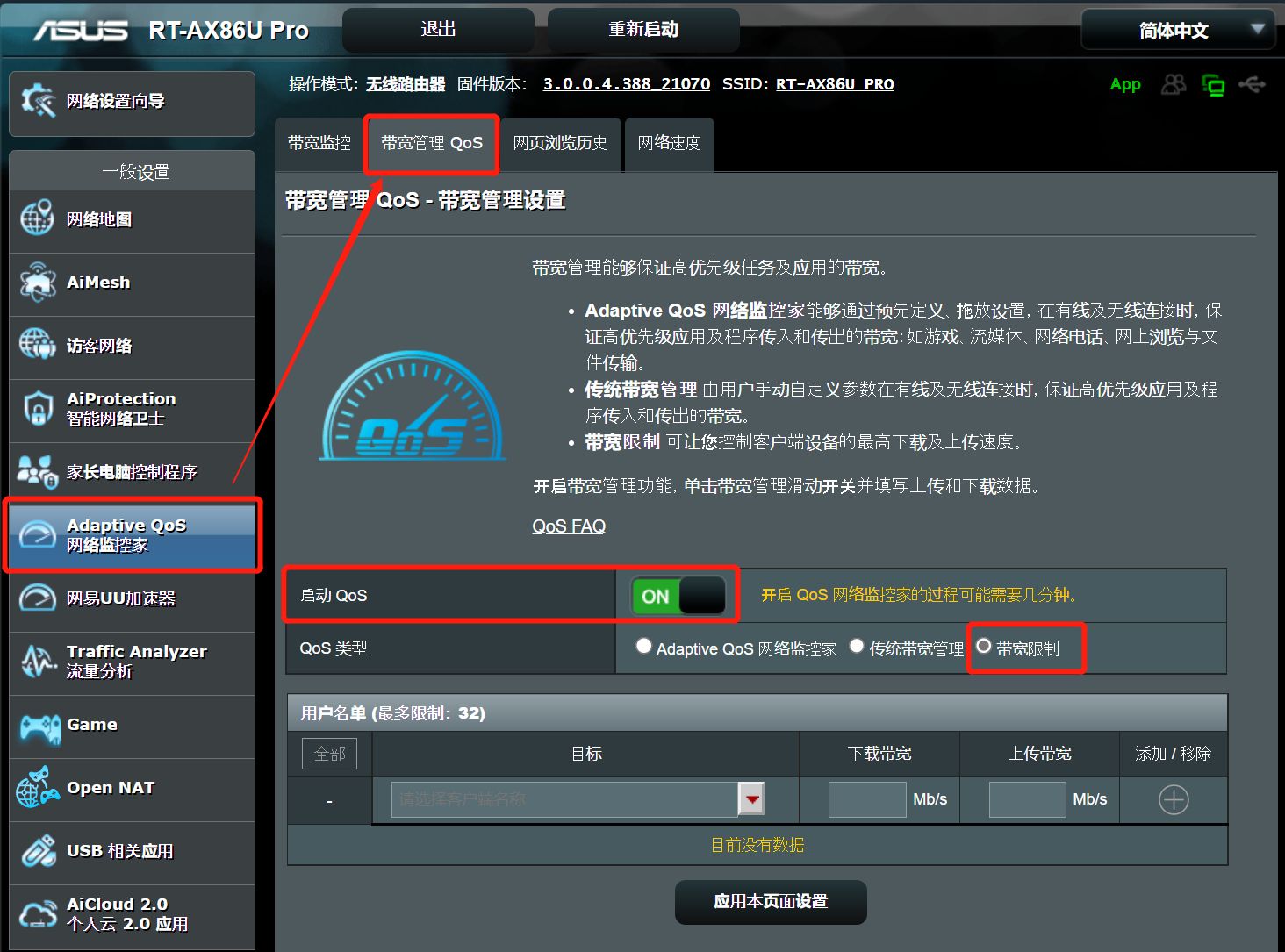
步骤4. 在带宽限制页面中,您有 4 种方法来设置要限制的目标设备。
请参考 如何确认目前连接到路由器中的客户端设备信息? 查找IP地址和MAC地址信息.
(1)在下拉选单中选择您的客户端设备名称
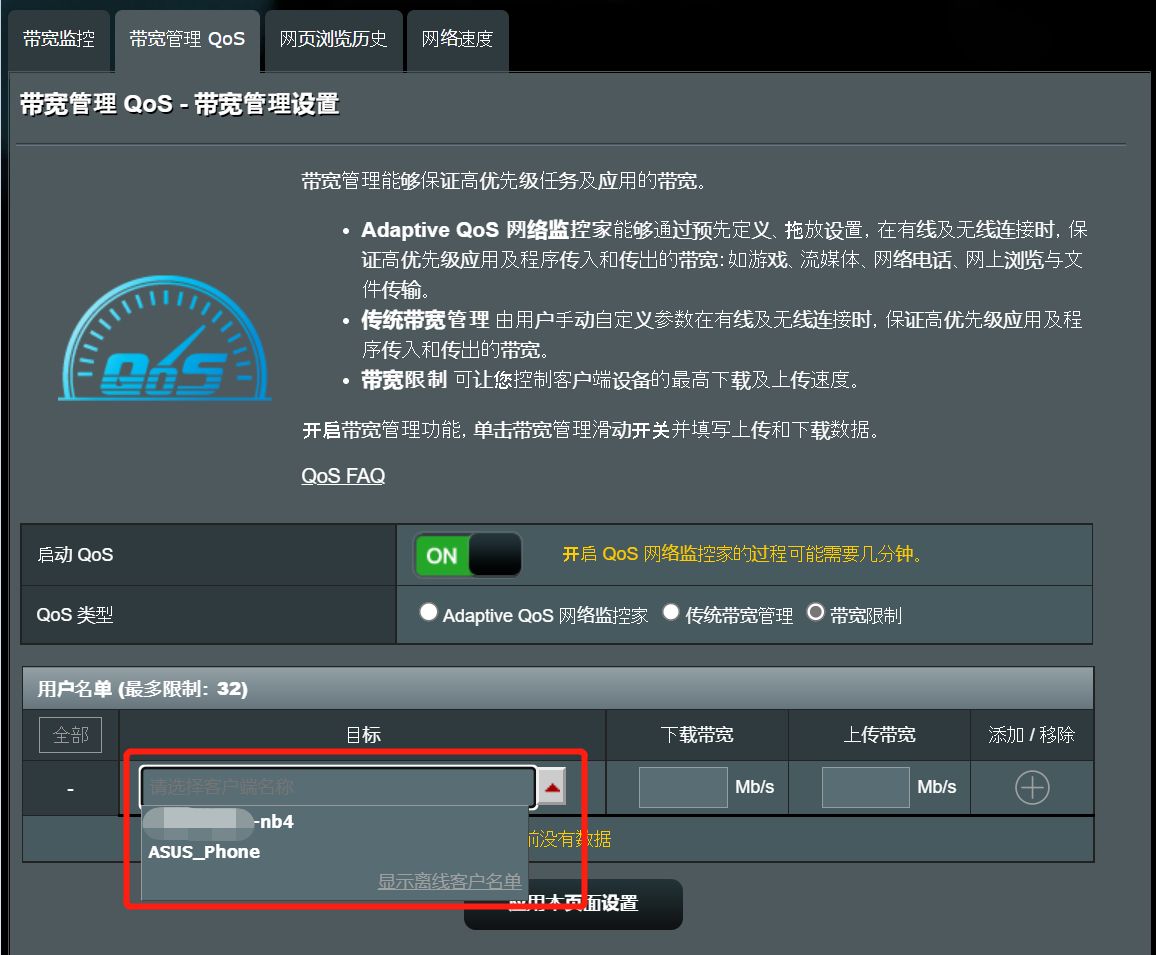
(2)在目标栏位中填入IP地址。
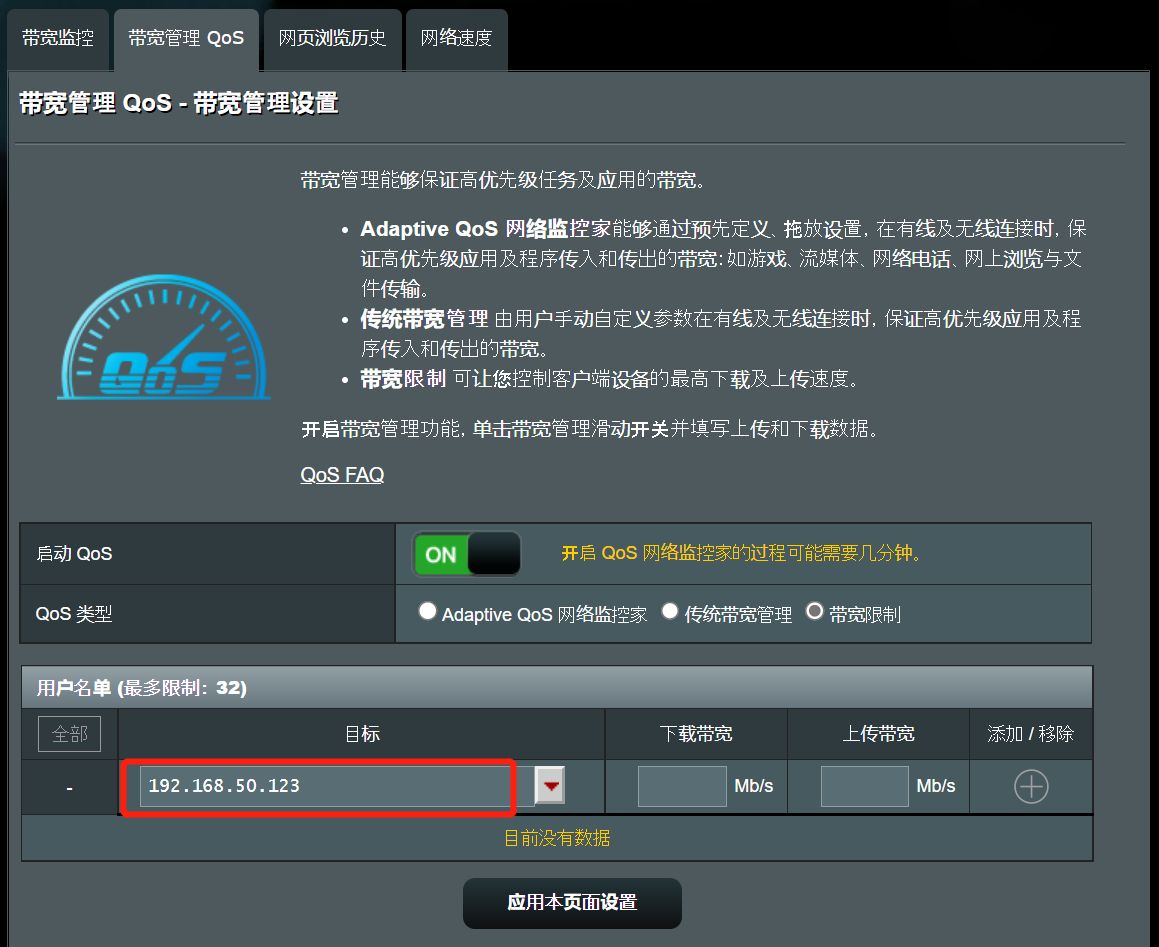
(3)在目标栏位中填写IP范围。(支持3种格式:192.168.1.2-100 , 192.168.1.* or 192.168.1.0/24)
注意:路由器固件版本更新至 3.0.0.4.382.xxxx及以上,支持格式192.168.1.2-100
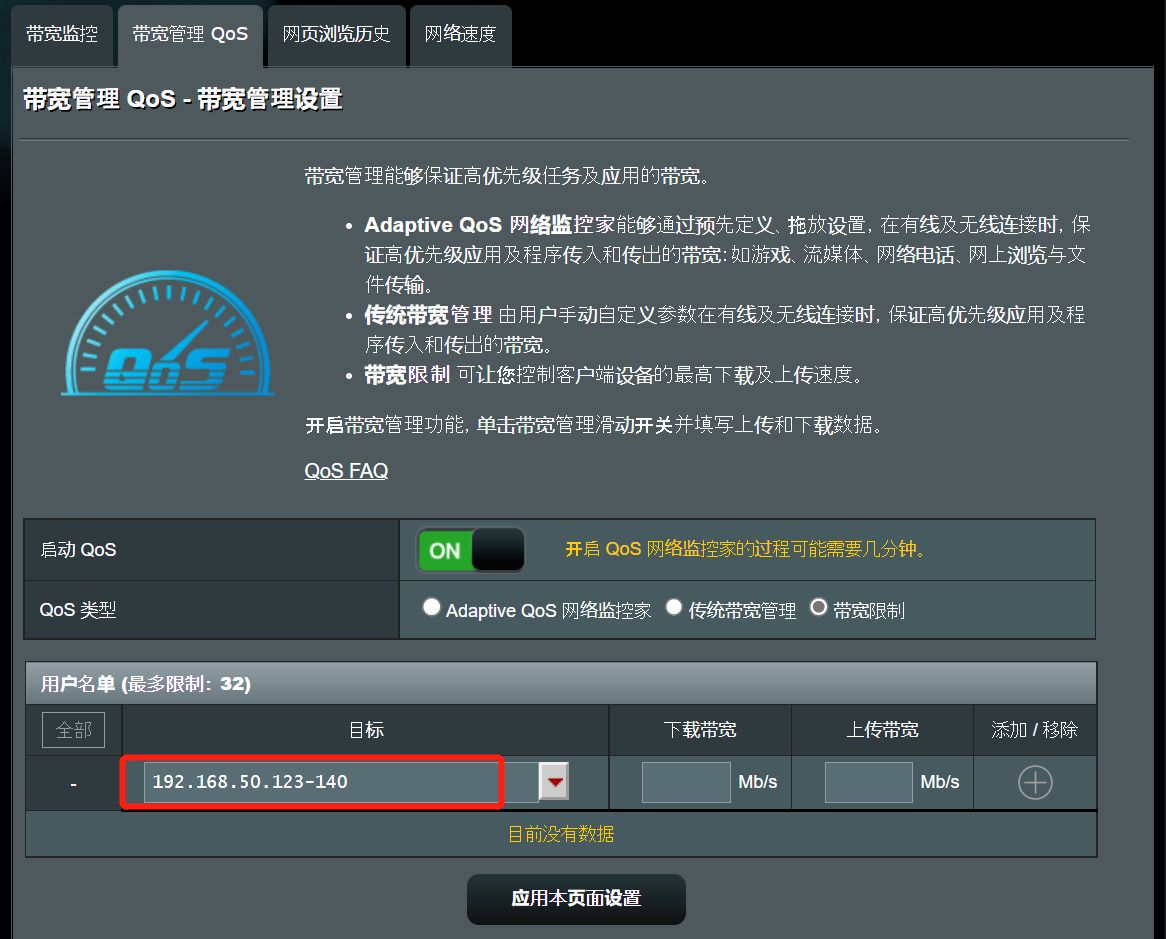
(4)在目标栏位中填写MAC地址。
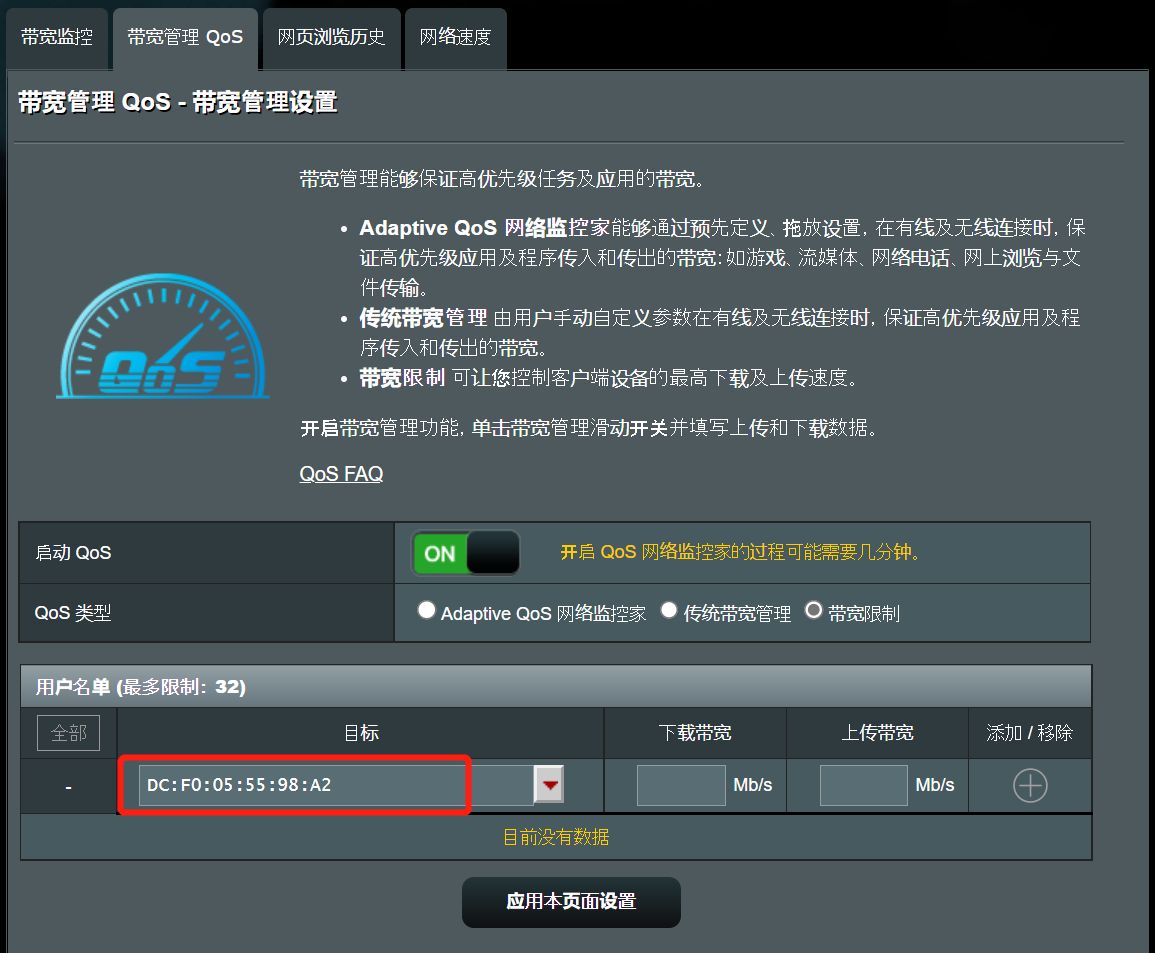
步骤5. 在下载带宽和上传带宽栏位填写数值后,然后点击“+”来新增规则。
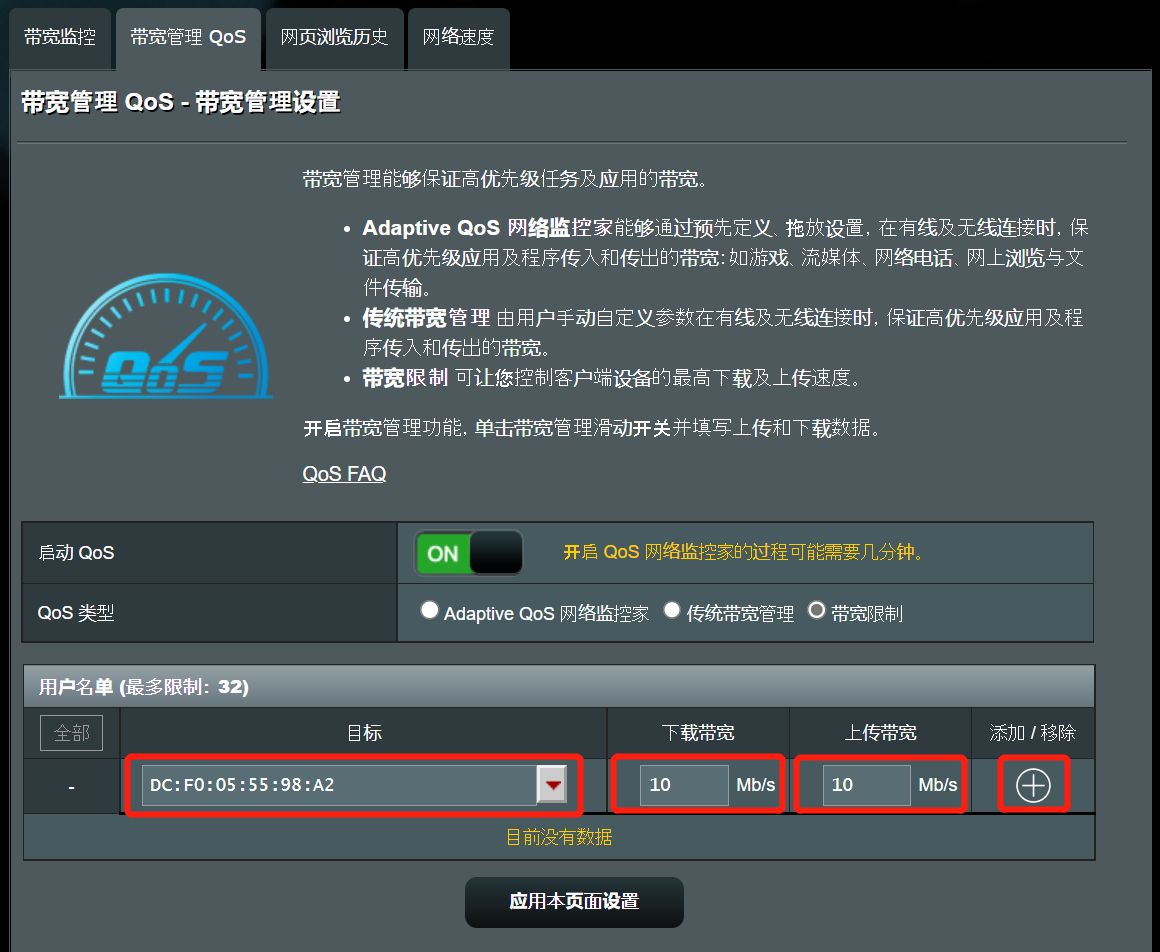
步骤6. 设置完成后,点击[应用本页面设置]保存更改。
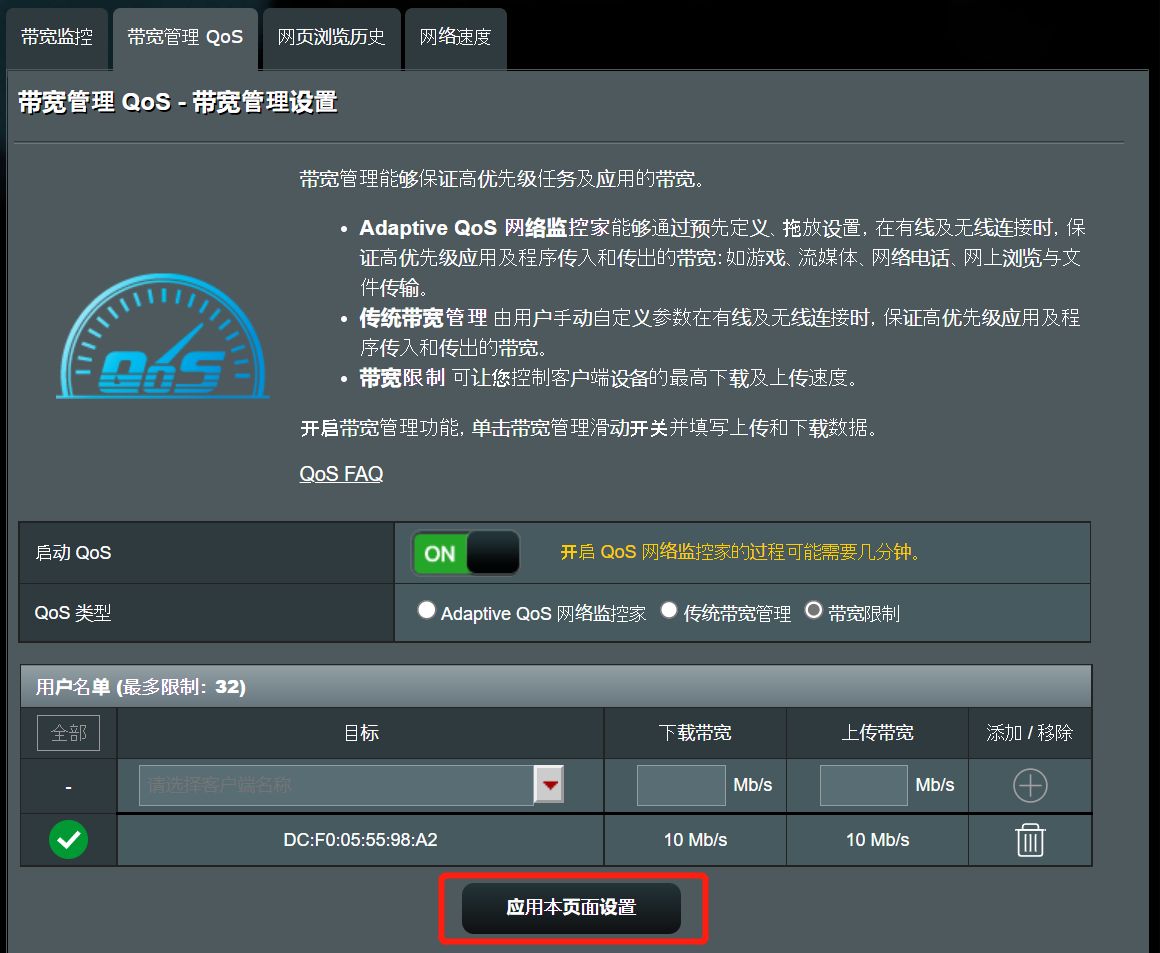
常见问题
Q1. 启用IPv6后,带宽限制功能是否可以使用?
A1. 不能,带宽限制功能不支持IPv6。
Q2. 带宽限制和NAT硬件加速功能有什么不一样?
A2. (1) 带宽限制将网速暂停到配置的数字,而 NAT硬件加速则使用各种方法加快封包转换。
(2) 带宽限制和NAT硬件加速功能不能同时运行,您只能选择其中一个功能使用。
(3) 带宽限制在使用时,NAT硬件加速功能将被自动关闭。